DreamHost Review – ความเร็วเพจที่ยอดเยี่ยมและราคา! (ปรับปรุง 2022)
เผยแพร่แล้ว: 2019-11-03
ก่อนสมัครใช้งานผู้ให้บริการเว็บโฮสติ้ง ควรศึกษาผลิตภัณฑ์โดยอ่านบทวิจารณ์หรือสองเรื่องเกี่ยวกับบริษัทเว็บโฮสติ้ง นี่คือรีวิว DreamHost ของเรา
หมายเหตุ: พารามิเตอร์ทั้งหมดเหล่านี้พิจารณาจากการเปรียบเทียบกับบริการโฮสติ้ง เช่น GoDaddy, Bluehost, One.com, Dreamhost, SiteGround และ HostGator...
ใช้ลิงก์ของเราและเยี่ยมชม Dreamhost ผ่านเราเพื่อรับข้อเสนอเพิ่มเติม & ข้อเสนอสุดพิเศษ
หากคุณไม่ต้องการอ่าน DreamHost Hosting ฉบับเต็ม ต่อไปนี้คือข้อดีและข้อเสียบางประการ
ข้อดีและข้อเสียของ Dreamhost | |
|---|---|
| ราคาเหมาะสม | |
| พวกเขาใช้พลังงานสีเขียว | |
| รับประกันคืนเงินภายใน 97 วัน | |
| เหมาะสำหรับ WordPress Hosting | |
| ที่เก็บข้อมูล SSD | |
| พื้นที่เก็บข้อมูลดิสก์ไม่ จำกัด | |
| ฐานข้อมูลไม่จำกัด (MySQL) | |
| รับประกันความพร้อมใช้งาน 100% | |
| คุณสมบัติแดชบอร์ดที่ยอดเยี่ยม แต่มีค่าใช้จ่ายเพิ่มเติม | |
| ไม่มี cPanel | |
| การสนับสนุนที่ยอดเยี่ยม แต่ไม่มีการสนับสนุนทางโทรศัพท์ |
เวลาในการโหลดเซิร์ฟเวอร์ DreamHost
| เว็บไซต์รายงาน | เวลาโหลดหน้าเฉลี่ย |
| Down.com | 719 ms (หกเดือนล่าสุด) |
| Pingdom.com | 1,57 วินาที (หกเดือนล่าสุด) |
เวลาทำงานของเซิร์ฟเวอร์ DreamHost
| เว็บไซต์รายงาน | เวลาทำงาน |
| DreamHost.com (เนื่องจากพวกเขาออกการรับประกัน) | 100% (รับประกัน) |
DreamHost ทางเลือก
เป็นความคิดที่ดีเสมอที่จะเยี่ยมชมคู่แข่งก่อนที่จะตัดสินใจในขั้นสุดท้าย สาเหตุหลักมาจากการเปลี่ยนบริษัทโฮสติ้งเป็นเรื่องที่เจ็บปวด ด้านล่างนี้คือบริการโฮสติ้งที่เราชื่นชอบและส่วนลดในปัจจุบัน





DreamHost รีวิว
หากคุณวางแผนที่จะสร้างเว็บไซต์สำหรับธุรกิจของคุณ คุณต้องหาบริษัทที่น่าเชื่อถือเพื่อโฮสต์เว็บไซต์ให้กับคุณ การทำให้สิ่งนี้ถูกต้องตั้งแต่เริ่มต้นนั้นสำคัญมาก อาจเป็นความแตกต่างระหว่างความสำเร็จและความล้มเหลวของเว็บไซต์ของคุณ ลองนึกภาพการเรียกใช้แคมเปญเพื่อดึงดูดการเข้าชมไซต์ของคุณเพื่อให้ไซต์หยุดทำงานในช่วงเวลาสำคัญนี้ เพียงเพราะคุณโฮสต์ไซต์ของคุณด้วยโฮสต์เว็บระดับปานกลาง คุณคงไม่ต้องการสิ่งนั้นอย่างแน่นอน
วันนี้ ผู้ให้บริการโฮสต์เว็บหลายร้อยรายสามารถเลือกได้ และการเลือกหนึ่งที่เหมาะสมจากบริษัทที่มีอยู่ทั้งหมดอาจเป็นเรื่องท้าทายเล็กน้อย แม้ว่าส่วนใหญ่จะให้บริการพื้นฐานและไม่น่าเชื่อถือนัก แต่หลายแห่งก็ให้บริการที่เป็นเลิศ หนึ่งในนั้นคือ DreamHost บทความนี้จะกล่าวถึงทุกสิ่งที่คุณจำเป็นต้องรู้เกี่ยวกับ DreamHost
ทำไมต้อง DreamHost?
DreamHost เป็นบริษัทที่ให้บริการเว็บโฮสติ้งและบริการจดทะเบียนชื่อโดเมน นอกจากนี้ DreamHost ยังรวมถึงที่เก็บข้อมูลบนคลาวด์และบริการอินเทอร์เน็ตอื่น ๆ สำหรับนักพัฒนาและผู้ประกอบการ DreamHost ก่อตั้งขึ้นในปี 1996 และรอดพ้นจากการล่มสลายของดอทคอมในช่วงปลายทศวรรษที่ 1990 และยังคงเป็นหนึ่งในบริษัทเว็บโฮสติ้งชั้นนำเนื่องจากชื่อเสียงของพวกเขา ทั้งในด้านความเร็ว ความน่าเชื่อถือ เวลาทำงาน แพ็คเกจที่สบายกระเป๋า และการสนับสนุนลูกค้าที่ยอดเยี่ยม
DreamHost เสนอแพ็คเกจที่น่าสนใจมากมายที่ดึงดูดลูกค้าที่แตกต่างกัน ขึ้นอยู่กับราคาและฟังก์ชันที่ต้องการ ตัวอย่างเช่น ให้บริการโฮสติ้งที่ใช้ร่วมกัน ซึ่งค่อนข้างเป็นที่นิยมและราคาไม่แพงในหมู่ธุรกิจขนาดเล็ก ในทางกลับกัน ยิ่งแพ็คเกจโฮสต์ที่มีการจัดการเต็มรูปแบบมีราคาแพงกว่าสำหรับผู้ที่ชื่นชอบเซิร์ฟเวอร์เฉพาะของตน DreamHost ยังให้บริการโฮสติ้ง VPS
วิธีสร้างเว็บไซต์ WordPress ด้วย DreamHost
หากคุณต้องการสร้างเว็บไซต์ของคุณบน WordPress DreamHost ก็เป็นตัวเลือกที่ยอดเยี่ยมเช่นกัน เป็นหนึ่งในโฮสต์เว็บที่แนะนำอย่างเป็นทางการโดย WordPress.org DreamHost ให้บริการโฮสติ้ง WordPress ที่ยอดเยี่ยม และขณะนี้มีการติดตั้ง WordPress มากกว่า 750,000 ครั้ง การเขียนนี้มีลูกค้ามากกว่า 400,000 รายในกว่า 100 ประเทศในขณะที่เขียนบทความนี้ นอกจากนี้ ยังโฮสต์เว็บไซต์มากกว่า 1.5 ล้านเว็บไซต์ บล็อก WordPress และเว็บแอปพลิเคชันสำหรับนักพัฒนา นักออกแบบ ธุรกิจขนาดเล็ก และอื่นๆ
ส่วนต่อประสานผู้ใช้ DreamHost นั้นสวยงามและให้คะแนนความง่ายในการใช้งานสูง ซึ่งหมายความว่าคุณจะมีเวลาสำรวจรอบๆ แพลตฟอร์มและตั้งค่าได้ง่าย แม้ว่าคุณจะเป็นมือใหม่ที่ไม่มีความเชี่ยวชาญด้านเทคนิคก็ตาม ตัวอย่างเช่น แทนที่จะมีไอคอนที่ทำให้หน้าจอรก DreamHost มีตัวเลือกเมนูแบบต้นไม้ที่ปรากฏทางด้านซ้ายของหน้าจอ ทำให้ง่ายต่อการทำงานต่างๆ เช่น การจัดการโดเมน การค้นหาข้อมูลการเรียกเก็บเงิน การตรวจสอบการตั้งค่า VPS และเซิร์ฟเวอร์เฉพาะ
นอกจากนี้ DreamHost ยังให้การสนับสนุนลูกค้าที่ยอดเยี่ยม ซึ่งพร้อมให้บริการตลอดเวลาผ่านอีเมล แชทสด และโซเชียลมีเดีย
วิธีการสมัคร DreamHost
องค์ประกอบสำคัญของ DreamHost จะตรวจสอบความสามารถในการใช้งานของผู้ให้บริการโฮสติ้ง เช่น กระบวนการสมัครใช้งาน
การลงทะเบียนกับ DreamHost นั้นค่อนข้างง่าย ด้านล่างนี้เป็นขั้นตอนที่ต้องปฏิบัติตามเมื่อลงทะเบียน:
1. เลือกแผนโฮสติ้ง
DreamHost เสนอแผนโฮสติ้งหลายแผน รวมถึงแพ็คเกจที่ใช้ร่วมกัน (เริ่มต้น) แพ็คเกจ VPS (พื้นฐาน) และแพ็คเกจ DreamPress พวกเขายังมีแพ็คเกจโฮสติ้ง WordPress หลายแพ็คเกจ เมื่อคุณตัดสินใจเลือกแพ็คเกจที่ต้องการแล้ว ให้คลิกที่ปุ่มลงทะเบียนด้านล่างแพ็คเกจ
2. สร้างบัญชีใหม่
หลังจากเลือกแผนที่คุณต้องการแล้ว ขั้นตอนต่อไปคือการสร้างบัญชี DreamHost ของคุณ ขั้นตอนในการสร้างบัญชีมีดังนี้:
1) คลิกที่ปุ่มลงทะเบียนด้านล่างแพ็คเกจที่คุณต้องการจะนำคุณไปสู่หน้าลงทะเบียน DreamHost
2) ในหน้านี้ คุณจะต้องป้อนโดเมนที่คุณต้องการซื้อ หากคุณต้องการโอนโดเมนที่มีอยู่ไปยัง DreamHost คุณสามารถป้อนได้ ณ จุดนี้ หากคุณไม่ต้องการเลือกโดเมนในตอนนี้ คุณสามารถคลิกที่ “ฉันจะเลือกโดเมนภายหลัง” เพื่อข้ามขั้นตอนนี้
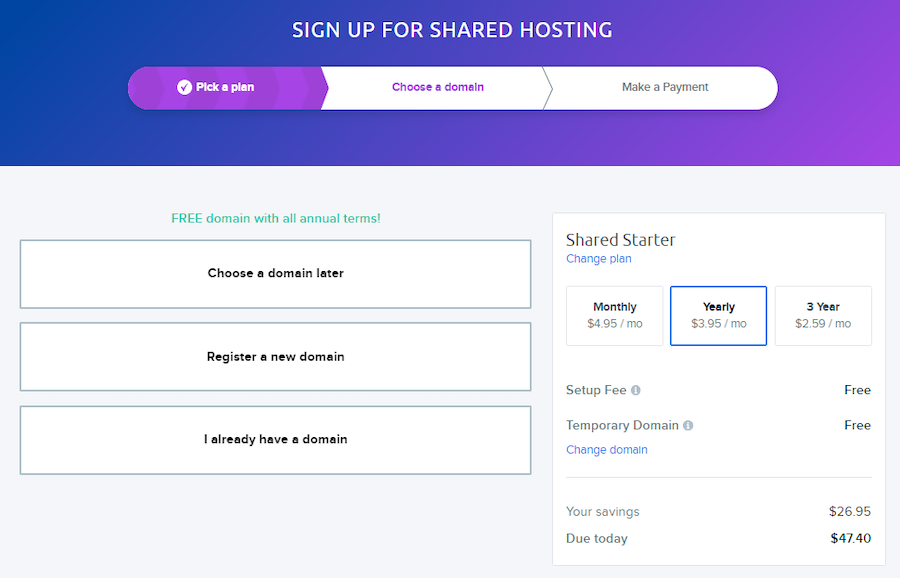
3) ขั้นตอนต่อไปเกี่ยวข้องกับการระบุที่อยู่สำหรับการเรียกเก็บเงินและเลือกแผนการเรียกเก็บเงินที่คุณต้องการ คุณสามารถเลือกแผนรายเดือน รายปี หรือ 3 ปี คุณยังเลือกโปรแกรมเสริมที่คุณต้องการ ณ จุดนี้
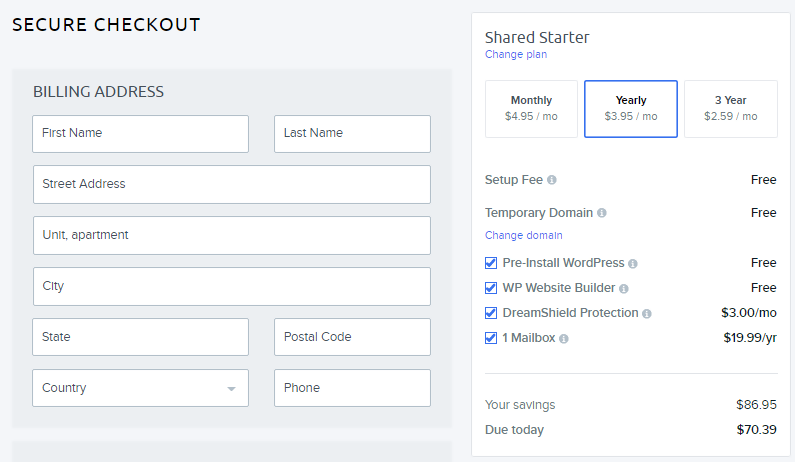
4) ถัดไป คุณจะต้องเลือกการชำระเงินที่คุณต้องการ คุณสามารถเลือก PayPal หรือบัตรเครดิต/เดบิต

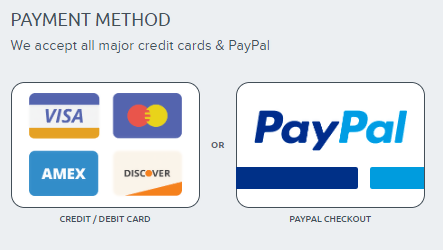
5) ถัดไป คุณจะต้องเพิ่มที่อยู่อีเมลของคุณ จะทำหน้าที่เป็นอีเมลหลักที่คุณจะใช้เพื่อเข้าสู่แผงควบคุม DreamHost ของคุณ อีกทางเลือกหนึ่งคือวิธีการลงชื่อเข้าใช้ครั้งเดียวของ Google ซึ่งช่วยให้คุณใช้อีเมล Google ของคุณเพื่อเข้าสู่แผง DreamHost โดยไม่ต้องใช้รหัสผ่าน
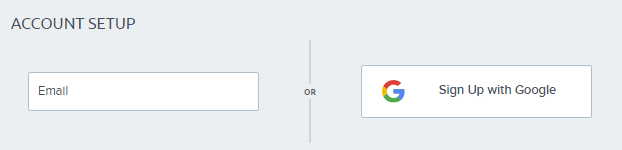
5) ถัดไป คุณจะได้รับตัวเลือกในการเปิดใช้งานตัวเลือกพิเศษบางอย่าง ซึ่งรวมถึง:
- ติดตั้ง WordPress ล่วงหน้า : เปิดใช้งานการติดตั้ง WordPress อัตโนมัติบนโดเมนใหม่ของคุณ
- DreamShield Protection : ส่วนเสริมแบบชำระเงินนี้จะสแกนหาซอฟต์แวร์ที่เป็นอันตรายบนเว็บไซต์ของคุณทุกสัปดาห์
- กล่องจดหมายระดับมืออาชีพ : ใช้ได้เฉพาะกับแพ็คเกจที่ใช้ร่วมกัน (เริ่มต้น) ช่วยให้สามารถเพิ่มแผนอีเมลแบบชำระเงินลงในแผนการโฮสต์เว็บไซต์ของคุณได้ อย่างไรก็ตาม แพ็กเกจนี้ฟรีสำหรับแพ็กเกจอื่นๆ ทั้งหมด
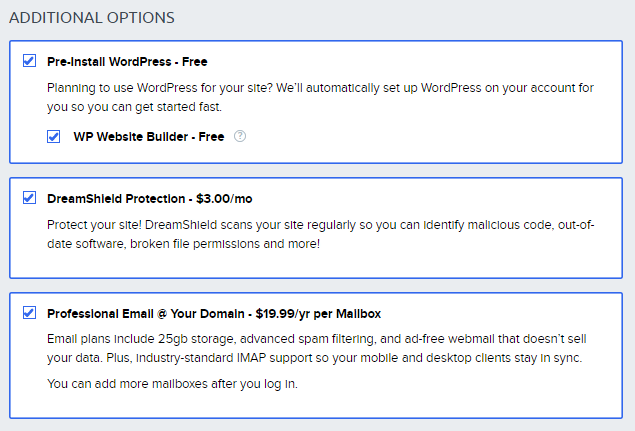
6) สุดท้าย คลิกที่ปุ่ม “ส่งคำสั่งซื้อ” เพื่อเสร็จสิ้นขั้นตอนการลงทะเบียน
รหัสคูปอง DreamHost
อีกส่วนที่สำคัญของการตรวจสอบ DreamHost คือความเป็นไปได้ในการประหยัดเงินเมื่อซื้อผลิตภัณฑ์ DreamHost ให้รหัสคูปองที่ลูกค้าสามารถลดราคาได้เมื่อซื้อแพ็คเกจโฮสติ้ง DreamHost รหัสนี้ใช้ได้ทั่วโลกและลูกค้า DreamHost ทุกคนสามารถใช้ได้เมื่อลงทะเบียน สิ่งที่คุณต้องทำคือป้อนรหัสเมื่อทำการชำระเงิน
โปรดทราบว่า DreamHost ไม่มีรหัสคูปองสำหรับการต่ออายุแพ็คเกจ รหัสโปรโมชั่นใช้ได้กับลูกค้าใหม่เท่านั้น ดังนั้นจึงควรลงทะเบียนแผนการเรียกเก็บเงินแบบขยายเวลามากขึ้นเมื่อใช้รหัสคูปอง เพื่อให้คุณได้รับส่วนลดจำนวนมากขึ้น
ในปัจจุบัน คูปอง DreamHost มีให้สำหรับโฮสติ้งที่ใช้ร่วมกันเท่านั้น ไม่สามารถใช้ได้กับแผนโฮสติ้งอื่นๆ
DreamHost วิธีการโอนโดเมน
องค์ประกอบที่สำคัญอย่างหนึ่งของการตรวจสอบบริษัทโฮสติ้งและส่วนสำคัญของการตรวจสอบ DreamHost ของเราคือ การย้ายโดเมนจากผู้ให้บริการโฮสติ้งรายหนึ่งไปยังอีกรายหนึ่งทำได้ง่ายเพียงใด
หากคุณได้จดทะเบียนโดเมนกับผู้ให้บริการรายอื่นแล้ว คุณสามารถโอนโดเมนไปยัง DreamHost และโฮสต์บนบัญชี DreamHost ของคุณได้
ด้านล่างนี้คือขั้นตอนในการโอนโดเมนที่มีอยู่ไปยัง DreamHost:
1. รับรหัสการให้สิทธิ์
หรือที่เรียกว่า “รหัสรับรองความถูกต้อง” หรือ “คีย์ EPP” รหัสการให้สิทธิ์นั้นจำเป็นก่อนที่คุณจะสามารถโอนโดเมนระหว่างผู้รับจดทะเบียนรายต่างๆ วัตถุประสงค์ของรหัสรับรองความถูกต้องคือเพื่อให้แน่ใจว่าบุคคลที่โอนโดเมนเป็นเจ้าของที่แท้จริงของโดเมน สิ่งนี้จะปกป้องโดเมนของคุณจากการโอนที่ฉ้อโกงหรือไม่ได้รับอนุญาต หากไม่มีรหัสตรวจสอบสิทธิ์ คุณจะไม่สามารถโอนโดเมนได้สำเร็จ
2. ปลดล็อกชื่อโดเมน
นี้ค่อนข้างง่าย คุณจะต้องดำเนินการนี้ในแผงควบคุมของผู้รับจดทะเบียนโดเมนที่คุณกำลังใช้อยู่ ไม่สามารถโอนโดเมนที่ถูกล็อกได้ คุณต้องปลดล็อคก่อน
3. กฎของโดเมน 60 วัน
เป็นเรื่องดีที่จะทราบว่าเป็นไปไม่ได้ที่จะโอนโดเมนภายใน 60 วันหลังจากจดทะเบียน ซึ่งหมายความว่าคุณจะต้องรอจนกว่าจะผ่านไป 60 วันนับจากวันที่คุณจดทะเบียนโดเมน – จากนั้นจึงจะโอนโดเมนไปยัง DreamHost หรือผู้รับจดทะเบียนรายอื่นได้
4. ปิดความเป็นส่วนตัวของโดเมน
ความเป็นส่วนตัวของโดเมน หรือที่เรียกกันทั่วไปว่า "ความเป็นส่วนตัวของ Whois" เป็นบริการที่นำเสนอโดยผู้รับจดทะเบียนชื่อโดเมนหลายราย ซึ่งช่วยให้ผู้ใช้สามารถเก็บรายละเอียดของตนไว้เป็นส่วนตัวจากสาธารณะ ช่วยให้มั่นใจได้ว่าข้อมูลส่วนบุคคลที่สามารถระบุตัวตนได้ที่เกี่ยวข้องกับโดเมนยังคงเป็นส่วนตัว
การโอนโดเมนไปยังผู้รับจดทะเบียนรายอื่นที่ประสบความสำเร็จจะทำให้คุณต้องปิดความเป็นส่วนตัวของโดเมน – อย่างน้อยก็ชั่วขณะหนึ่ง เนื่องจากผู้รับจดทะเบียนรายใหม่จำเป็นต้องรู้จักคุณในฐานะเจ้าของตามกฎหมายของโดเมน เมื่อเปิดความเป็นส่วนตัวของโดเมน ผู้รับจดทะเบียน (ในกรณีนี้ DreamHost) จะมองไม่เห็นว่าใครคือเจ้าของที่แท้จริง
คุณจะสามารถเปิดความเป็นส่วนตัวอีกครั้งเมื่อคุณเริ่มกระบวนการโอนใน DreamHost Panel
5. ตรวจสอบให้แน่ใจว่าคุณสามารถเข้าถึงที่อยู่อีเมลของผู้ดูแลระบบของคุณได้
ตรวจสอบให้แน่ใจว่าข้อมูล Whois ของชื่อโดเมนของคุณถูกต้อง โดยเฉพาะที่อยู่อีเมลของผู้ดูแลระบบ ในการโอนโดเมนของคุณ อีเมลสำหรับการโอนย้ายที่สำคัญ เช่น อีเมล Form of Authorization (FOA) จะถูกส่งไปยังที่อยู่อีเมลของผู้ดูแลระบบ
6. อนุมัติการโอนโดเมน
หลังจากเริ่มต้นการโอนโดเมน คุณต้องอนุมัติการโอน นี่เป็นขั้นตอนสุดท้ายของการโอนโดเมน เมื่อคุณทำทั้งหมดนี้เสร็จแล้ว ควรใช้เวลาประมาณ 7 ถึง 10 วันในการถ่ายโอนส่วนของคุณไปยัง DreamHost ได้สำเร็จ
DreamHost Review – วิธีอัปโหลดเว็บไซต์ผ่าน FTP
หากคุณสร้างเว็บไซต์แบบออฟไลน์ คุณจะต้องอัปโหลดไฟล์ของเว็บไซต์ไปที่ DreamHost เพื่อให้เว็บไซต์ของคุณใช้งานได้ ทำได้โดยใช้ไคลเอนต์ FTP คุณสามารถใช้ไคลเอนต์ FTP เช่น FileZilla, Cyberduck, CuteFTP, FireFTP และอื่นๆ ขึ้นอยู่กับระบบปฏิบัติการที่คุณใช้งาน ไคลเอ็นต์ FTP ที่ทำงานได้อย่างสมบูรณ์ดังกล่าวเป็นวิธีที่แนะนำในการเชื่อมต่อกับเว็บเซิร์ฟเวอร์ของคุณ คุณยังสามารถใช้ WebFTP ซึ่งเป็นตัวเลือกไคลเอนต์ FTP ในแผง DreamHost
เมื่อลงชื่อเข้าใช้บัญชี FTP คุณจะได้รับแจ้งให้ระบุ:
1. ชื่อโฮสต์/เซิร์ฟเวอร์ : หากไซต์ของคุณคือ “http://www.example.com” คุณควรใช้ “example.com” เป็นชื่อโฮสต์/เซิร์ฟเวอร์ของคุณ
2. ชื่อผู้ใช้/เข้าสู่ระบบ : คุณจะพบสิ่งนี้ในอีเมลที่ส่งถึงคุณโดย DreamHost เพื่อลงทะเบียนหรือสร้างบัญชีผู้ใช้ FTP
3. รหัสผ่าน : โปรดทราบว่ารหัสผ่านสำหรับเข้าสู่ระบบบัญชี FTP ไม่เหมือนกับการเข้าสู่แผงควบคุม DreamHost คุณสามารถรีเซ็ตรหัสผ่านภายใต้ “จัดการผู้ใช้”
4. พอร์ต : หากคุณใช้งานกับผู้ใช้ FTP ให้ใช้พอร์ต 21 แทนที่จะเป็นผู้ใช้ FTP/SFTP/SHELL คุณควรใช้พอร์ต 22 ในทางกลับกัน หากคุณใช้ WebFTP ของพาเนล ให้อยู่ใน โปรดทราบว่าตอนนี้รับเฉพาะพอร์ต 21 เท่านั้น
หลังจากอัปโหลดไซต์ คุณสังเกตเห็นว่าสิ่งเดียวที่คุณเห็นคือ "ไดเร็กทอรีหลัก" ซึ่งอาจหมายความว่าคุณอัปโหลดไฟล์ไปยังโฟลเดอร์ที่ไม่ถูกต้องหรือบัญชีผู้ใช้ FTP ที่ไม่ถูกต้อง คุณควรตรวจสอบและลองอีกครั้ง
DreamHost สำหรับ WordPress โฮสติ้ง
แต่ไม่มีการตรวจสอบ DreamHost หากไม่มี WordPress DreamHost เป็นหนึ่งในผู้ให้บริการโฮสติ้งไม่กี่รายที่ WordPress รับรองอย่างเป็นทางการ ให้บริการโฮสติ้ง WordPress ที่ใช้ร่วมกันหรือมีการจัดการเต็มรูปแบบและโซลูชันเว็บโฮสติ้งทั่วไป
แผนโฮสติ้ง WordPress ที่ถูกที่สุดคือแผนแชร์โฮสติ้ง ซึ่งเริ่มต้นที่ $2.59 ต่อเดือน มันให้ข้อมูลพื้นฐานทั้งหมดที่คุณต้องการ เป็นทางเลือกที่ดีสำหรับเว็บไซต์ขนาดเล็กที่ยังไม่ค่อยมีการเข้าชมหรือเพิ่งเริ่มต้น ด้วยแผนนี้ คุณจะได้รับทรัพยากรที่ใช้ร่วมกัน การสำรองข้อมูลอัตโนมัติ การสนับสนุน WordPress มาตรฐานทุกวันตลอด 24 ชั่วโมง ใบรับรอง SSL การอัปเดต WordPress อัตโนมัติ และเครื่องมือสร้างเว็บไซต์ WP โปรดทราบว่าแพ็คเกจโฮสติ้งที่ใช้ร่วมกันอื่นๆ มีราคาสูงกว่าและมีฟังก์ชันการทำงานที่มากกว่า
DreamHost Managed WordPress Plan
แผนต่อไปคือแผน Managed WordPress ซึ่งเริ่มต้นที่ $16.95 ต่อเดือน ให้ประสิทธิภาพสูงสุดสำหรับไซต์เดียว ความน่าเชื่อถือ ความเร็ว และการรักษาความปลอดภัยที่ไม่ยุ่งยาก แผนนี้มีใบรับรอง SSL, การสนับสนุน WordPress โดยเฉพาะตลอด 24 ชั่วโมงทุกวัน, อัปเดต WordPress อัตโนมัติ, สำรองข้อมูลอัตโนมัติและกู้คืน PRO, ตัวสร้างเว็บไซต์ WP, การแคชระดับเซิร์ฟเวอร์ในตัว, ติดตั้ง Jetpack ล่วงหน้า และ 1-Click staging นี่เป็นเพียงแพ็คเกจเริ่มต้น – แพ็คเกจ WordPress ที่มีการจัดการอื่น ๆ มีราคาสูงกว่าและมีฟังก์ชันการทำงานที่มากกว่า
DreamHost ยังมีการกำหนดค่า VPS สำหรับไซต์ WordPress แพ็คเกจพื้นฐานเริ่มต้นที่ $10 ต่อเดือนและมีที่เก็บข้อมูล SSD 30 GB, ram 1 GB, ปริมาณการใช้ข้อมูลไม่จำกัด, เว็บไซต์ไม่จำกัด, ใบรับรอง SSL ฟรี และอีเมลไม่จำกัด @ โดเมนของคุณ แพ็คเกจที่ถูกกว่าจะมีฟังก์ชันการทำงานที่แข็งแกร่งกว่า
DreamHost วิธีการ SSH
SSH (Secure Shell) เป็นโปรโตคอลเครือข่ายเข้ารหัสที่รักษาความปลอดภัยการเชื่อมต่อเครือข่ายผ่านเครือข่ายที่ไม่ปลอดภัย การใช้ SSH ต้องใช้ไคลเอ็นต์ SSH ที่เชื่อมต่อกับเซิร์ฟเวอร์ เมื่อเชื่อมต่อแล้ว คุณสามารถเรียกใช้คำสั่งด้วยตนเองภายในแอปพลิเคชันเทอร์มินัล ลิงก์มีความปลอดภัยและเข้ารหัสเนื่องจากการเชื่อมต่อไคลเอ็นต์ SSH ทั้งหมดเดินทางผ่านการเชื่อมต่อที่ปลอดภัยแทนข้อความธรรมดา
หากต้องการ SSH บน DreamHost ให้ทำตามขั้นตอนเหล่านี้:
1. เปิดใช้งานการเข้าถึงเชลล์
ก่อนเข้าสู่ระบบเซิร์ฟเวอร์โดยใช้ SSH คุณต้องไปที่แผง DreamHost และเปลี่ยนเว็บไซต์ของคุณเป็นผู้ใช้ SHELL
2. เปิดแอปพลิเคชันเทอร์มินัล
เทอร์มินัลคือโปรแกรมที่คุณใช้งานเมื่อใช้คำสั่งเชลล์ มีไคลเอ็นต์เทอร์มินัล (แอปพลิเคชัน) อยู่สองสามตัว ระบบปฏิบัติการที่แตกต่างกันมีแอพพลิเคชั่นเทอร์มินัลที่เหมาะสม ตัวอย่างเช่น Windows 10 มีเชลล์ในตัว แต่ตัวเลือกอื่นๆ เช่น PuTTY, WinSCP และ SmartFTP ก็สามารถใช้ได้เช่นกัน หลังจากเลือกเทอร์มินัลแล้ว ให้เปิดหน้าจอเพื่อรับหน้าจอว่างเพื่อป้อนคำสั่งเข้าสู่ระบบเซิร์ฟเวอร์ของคุณ
3. ค้นหาชื่อโฮสต์
ในการเข้าสู่ระบบเซิร์ฟเวอร์ของคุณโดยใช้ SSH คุณต้องทราบชื่อโฮสต์ของคุณ หากคุณได้เพิ่มโฮสติ้งในโดเมนของคุณและตั้งค่า DNS ให้ชี้ไปที่ DreamHost คุณสามารถใช้ชื่อโดเมนเป็นชื่อโฮสต์ได้ ตัวอย่างเช่น หากชื่อไซต์ของคุณคือ https://www.example.com คุณสามารถใช้ example.com เป็นชื่อโฮสต์ได้
ในทางกลับกัน ถ้า DNS ยังไม่ชี้ไปที่ DreamHost คุณควรใช้ชื่อโฮสต์ของเซิร์ฟเวอร์ ไปที่แผง DreamHost และไปที่จัดการบัญชี หลังจากนั้นให้เลื่อนลงไปที่ส่วน "โดเมนที่โฮสต์" ซึ่งคุณจะเห็นชื่อโดเมน ที่นี่ คุณจะพบผู้ใช้และเซิร์ฟเวอร์ที่กำหนดค่าไว้ ใช้ชื่อเซิร์ฟเวอร์นี้
4. เข้าสู่ระบบเซิร์ฟเวอร์
ในการเข้าสู่ระบบ พิมพ์ "ssh" hit space พิมพ์ชื่อผู้ใช้ Shell เครื่องหมาย @ แล้วตามด้วยชื่อเซิร์ฟเวอร์ของคุณ ควรมีลักษณะดังนี้ “ssh [email protected]” หรือ “ssh [email protected]”
หลังจากนี้ คุณจะถูกถามถึงรหัสผ่านของผู้ใช้เชลล์ ป้อนรหัสผ่านเพื่อเข้าสู่ระบบสำเร็จ
DreamHost Review – วิธีการสำรองข้อมูล
ในหน้า "สำรองข้อมูลบัญชีของคุณ" ในแผง DreamHost คุณจะเห็นตัวเลือกการสำรองข้อมูล "คลิกเดียว" ที่ด้านล่าง ซึ่งจะช่วยให้คุณสำรองข้อมูลบัญชีทั้งหมดได้ นอกจากนี้ยังช่วยให้คุณสามารถสำรองข้อมูลผู้ใช้ ฐานข้อมูล และเมลบ็อกซ์ทั้งหมดได้
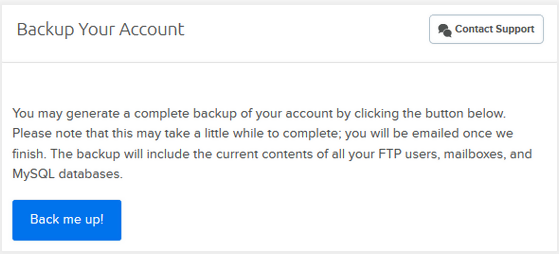
คลิกที่ "สำรองข้อมูลฉัน!" ปุ่มและกระบวนการสำรองข้อมูลจะเริ่มขึ้น ความยาวของกระบวนการจะขึ้นอยู่กับปริมาณของเนื้อหาที่สำรองไว้ เมื่อดำเนินการเสร็จสิ้น คุณจะได้รับอีเมลแจ้งเตือน
อีเมลแจ้งเตือนจะเชื่อมโยงคุณกลับไปที่หน้า "สำรองข้อมูลบัญชีของคุณ" ซึ่งคุณจะพบรายการไฟล์ทั้งหมดของคุณ ไฟล์จะมีนามสกุล tar.gz หรือ sql.gz
ผู้ใช้เมลจะมีรูปแบบ “mail/[email protected]/” ฐานข้อมูลจะมีรูปแบบ “MySQL/databasename.sql.gz” ในขณะที่ผู้ใช้จะมีรูปแบบ “user/servername_username.tar.gz ”
ขั้นตอนต่อไปคือการดาวน์โหลดไฟล์โดยตรงไปยังคอมพิวเตอร์ Mac OS X/Linux หรือเซิร์ฟเวอร์ของคุณ ในการทำเช่นนี้ คุณจะต้องใช้ "wget" หรือ "curl" ตัวอย่างเช่น หากคุณใช้ windows คุณจะต้องติดตั้ง curl แล้วใช้คำสั่ง curl เพื่อดาวน์โหลดไฟล์
หลังจากดาวน์โหลดไฟล์แล้ว คุณต้องคลายการบีบอัดเพราะมันอยู่ในรูปแบบไฟล์ .sql.gz หรือ tar.gz ที่บีบอัด ตัวอย่างเช่น ใน Windows คุณสามารถใช้โปรแกรมเช่น 7-Zip เพื่อคลายการบีบอัดไฟล์ได้
DreamHost วิธีรับรหัสอนุญาต
หากคุณต้องการโอนโดเมนจาก DreamHost ไปยังผู้รับจดทะเบียนโดเมนอื่น คุณต้องดึงรหัสรับรองความถูกต้อง (หรือรหัส EPP) จาก DreamHost การดึงรหัสรับรองความถูกต้องจาก DreamHost ค่อนข้างตรงไปตรงมา มันเกี่ยวข้องกับขั้นตอนต่อไปนี้:
- เข้าสู่ระบบแผงควบคุม DreamHost
- เมื่อคุณเข้าสู่ระบบแล้ว ให้ไปที่ Domains จากนั้นไปที่ Reg โอนย้าย.
- คลิกที่ "เปิดเผย Auth-Code" เพื่อดูรหัสการให้สิทธิ์ของคุณ
DreamHost รีวิว – บทสรุป
DreamHost เป็นเว็บโฮสติ้งที่ยอดเยี่ยมสำหรับทุกคนที่ต้องการสร้างเว็บไซต์โดยไม่ต้องสงสัย อินเทอร์เฟซผู้ใช้ DreamHost ใช้งานง่ายและสะดวก แม้สำหรับผู้เริ่มต้น แพ็คเกจโฮสติ้งของพวกเขาก็มีราคาสมเหตุสมผลเช่นกัน นอกจากนี้ คุณยังได้รับความเร็วที่เหลือเชื่อ รับประกันเวลาทำงาน 100% ตัวเลือกที่หลากหลายสำหรับลูกค้า และการสนับสนุนลูกค้าที่ยอดเยี่ยม ดังนั้น หากคุณกำลังคิดที่จะโฮสต์เว็บไซต์ของคุณบน DreamHost เราขอแนะนำ และข้อมูลที่ให้ไว้ในบทความนี้จะช่วยคุณค้นหาแนวทางในการใช้งาน DreamHost แม้ว่าคุณจะเป็นมือใหม่ก็ตาม
ใช้ลิงก์ของเราและเยี่ยมชม Dreamhost ผ่านเราเพื่อรับข้อเสนอเพิ่มเติม & ข้อเสนอสุดพิเศษ
